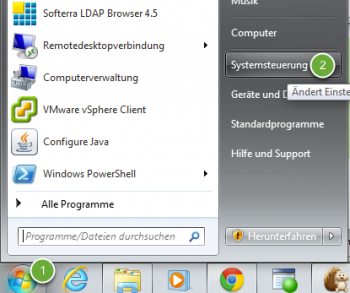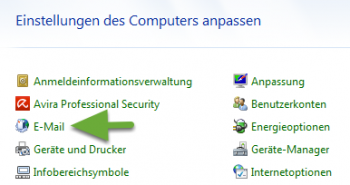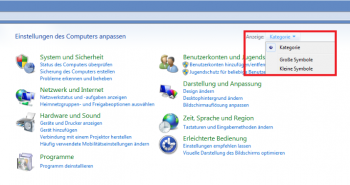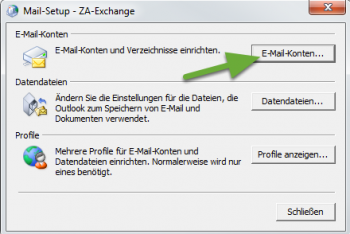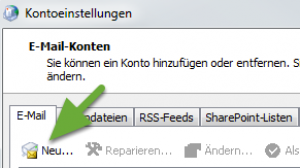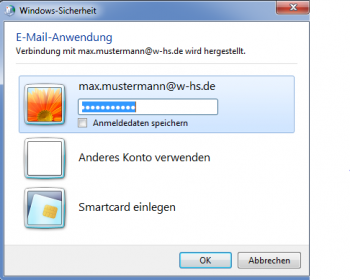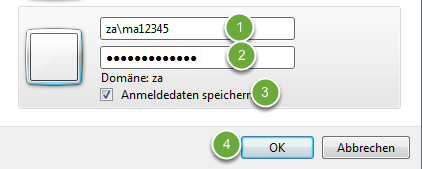Dies ist eine alte Version des Dokuments!
Exchange: Outlook
Um die neuen Funktionen und Vorteile des Exchange-Servers der WH nutzen zu können, sollten Sie in Outlook ein Exchange (MAPI)-Konto anlegen.
Öffnen der Systemsteuerung
Öffnen der E-Mail-Konfiguration
Klicken Sie auf E-Mail.
Sollten Sie eine andere Darstellung haben, stellen Sie diese oben rechts von Kategorie auf Große Symbole.
Öffnen der Konfiguration E-Mail-Konten
Hinzufügen eines neuen E-Mail-Kontos
Eingeben der Konto-Eigenschaften
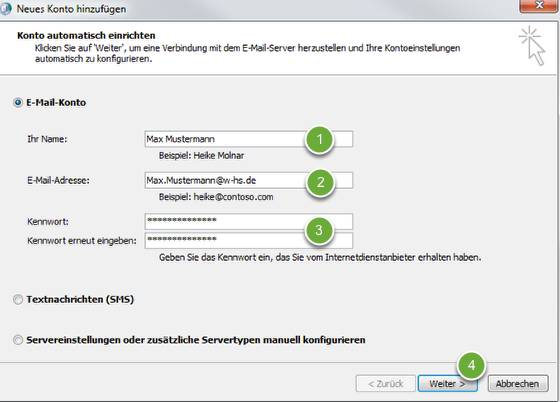
1) Geben Sie Ihren Vor- und Nachnamen ein.
2) Geben Sie Ihre Email-Adresse an. Form: max.mustermann@w-hs.de
3) Geben Sie das Passwort ein, welches Sie für Ihren neuen Benutzernamen (ma12345) gewählt haben. Bestätigen Sie das Passwort in der zweiten Textzeile.
4) Klicken Sie auf Weiter.
Automatischen Konfigurieren der Servereinstellungen
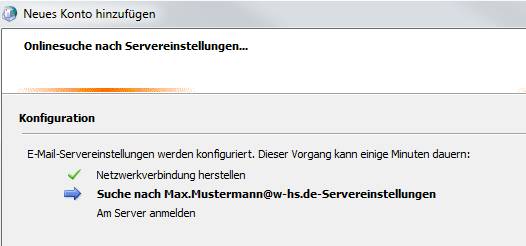
Outlook versucht nun automatisch die richtigen Servereinstellungen für das Exchange-Konto zu ermitteln. Dieser Vorgang kann einige Minuten dauern.
Hinzufügen des Kontos erfolgreich abgeschlossen
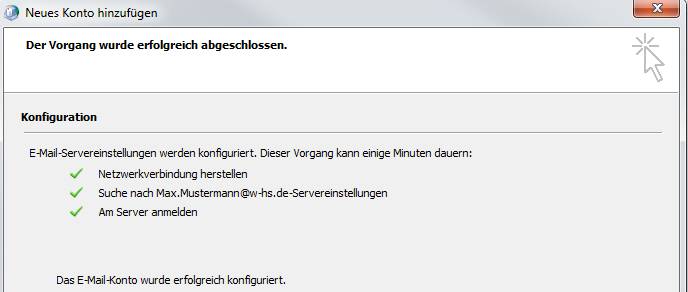
Wenn die Servereinstellungen automatisch ermittelt werden konnten (drei grüne Häkchen), wurde das Exchange-Konto erfolgreich konfiguriert und kann nun genutzt werden.
Falls die automatische Ermittlung der Einstellungen fehlschlägt, erscheint ein Anmeldedialog, der wie folgt ausgefüllt werden muss.